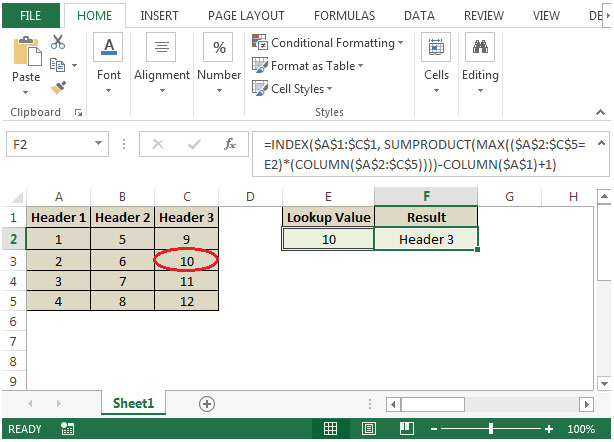Truy xuất tiêu đề cột tương ứng với giá trị phù hợp
Nếu bạn muốn truy xuất tiêu đề cột tương ứng với giá trị phù hợp, bạn có thể sử dụng kết hợp các hàm INDEX, MAX, SUMPRODUCT & COLUMN * để trích xuất đầu ra.
INDEX: Trả về giá trị hoặc tham chiếu của ô tại giao điểm của một hàng và cột cụ thể, trong một phạm vi nhất định.
Cú pháp: = INDEX (array, row_num, column_num)
MAX: Trả về số tối đa từ một phạm vi ô hoặc mảng. Ví dụ: nếu danh sách các số chứa 5, 6, 7, 8, 9 & 10, thì kết quả đầu ra sẽ là 10.
Cú pháp = MAX (number1, number2, …)
Có thể có tối đa 255 đối số. Tham khảo ảnh chụp màn hình hiển thị bên dưới:
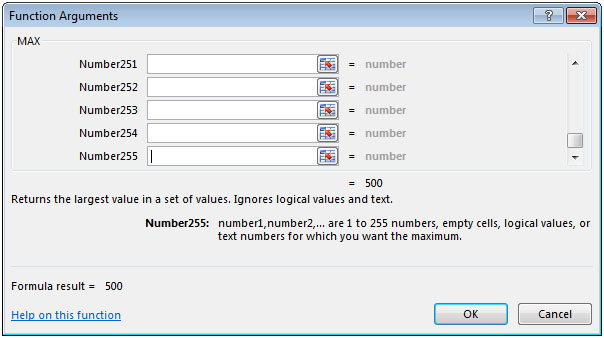
SUMPRODUCT: Trả về tổng các tích của các dải hoặc mảng tương ứng.
Cú pháp: = SUMPRODUCT (array1, array2, array3, …)
array1, array2,… .. array255 là các phạm vi ô hoặc mảng mà bạn muốn nhân & sau đó cộng chúng.
Có thể có tối đa 255 mảng trong hàm SUMPRODUCT. Tham khảo ảnh chụp màn hình hiển thị bên dưới:
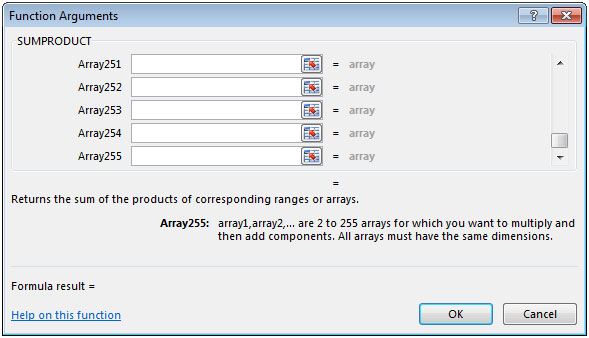
COLUMN: Trả về số cột của một tham chiếu.
Cú pháp: = COLUMN (tham khảo)
[.underline] # Hãy để chúng tôi lấy một ví dụ: # Chúng tôi có 3 tiêu đề cột chứa các giá trị số. Chúng tôi cần một công thức để tra cứu trong ô E2 và lấy kết quả trong ô F2 phải là tiêu đề của cột đó.
Chọn một giá trị từ cột B trong ô E2, kết quả sẽ là tiêu đề cột trong ô F2.
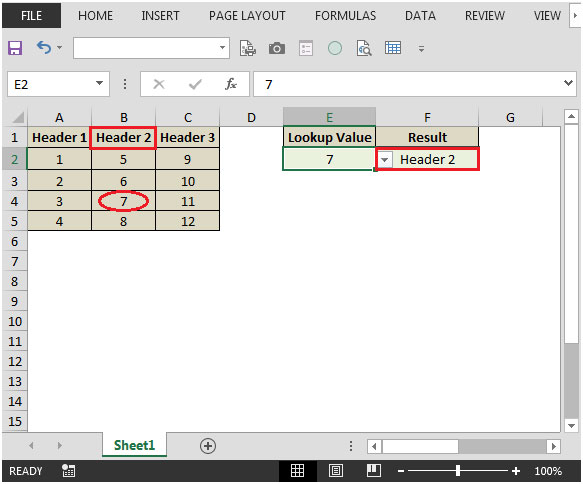
giá trị tra cứu là 5 tham khảo ảnh chụp nhanh dưới đây:
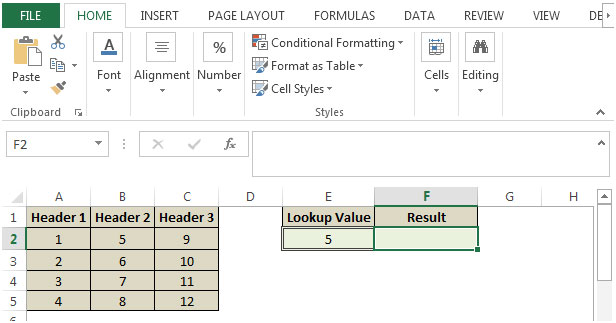
-
Trong ô F2, công thức sẽ là
= INDEX ($ A $ 1: $ C $ 1, SUMPRODUCT (MAX $ A $ 2: $ C $ 5 = E2) (COLUMN ($ A $ 2: $ C $ 5)) – COLUMN ($ A $ 1) +1)
* Nhấn enter trên bàn phím của bạn.
* Hàm sẽ trả về tên hàng
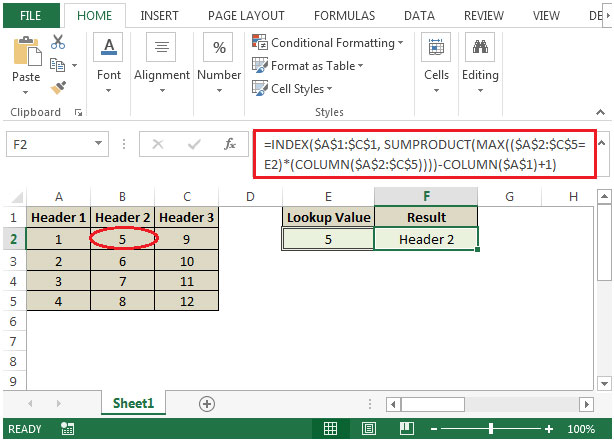
Đầu ra chúng ta nhận được là “Header 2” * vì tra cứu 5 được tìm thấy trong cột B.
-
Nếu chúng ta thay đổi giá trị trong ô E2 từ 5 thành 10 thì công thức sẽ tự động thay đổi kết quả tương ứng.